
Os histogramas são uma ferramenta essencial para a análise exploratória de dados, permitindo visualizar a distribuição e a frequência de um conjunto de dados. Com a biblioteca Plotly em Python, criar histogramas interativos e bem apresentados é uma tarefa simples e intuitiva. Neste tutorial, vamos aprender a criar histogramas com Plotly, explorando dados categóricos, datas e a personalização de histogramas.
Introdução ao Plotly
Plotly é uma biblioteca gráfica interativa que suporta mais de 40 tipos de gráficos, incluindo histogramas, gráficos de dispersão, gráficos de linhas e muito mais. Com Plotly, você pode criar gráficos que são visualmente atraentes e podem ser facilmente compartilhados na web.
Criando Histogramas com Dados Categóricos
Para começar, vamos criar um histograma simples com dados categóricos. Suponha que temos um conjunto de dados de vendas e queremos visualizar a frequência de vendas por categoria de produto.
import plotly.graph_objects as go
import numpy as np
# Dados categóricos de exemplo
categorias = ['Eletrônicos', 'Roupas', 'Brinquedos', 'Alimentos']
vendas = [150, 200, 100, 80]
# Criando o histograma
fig = go.Figure([go.Bar(x=categorias, y=vendas)])
fig.update_layout(title='Vendas por Categoria', xaxis_title='Categoria', yaxis_title='Vendas')
fig.show()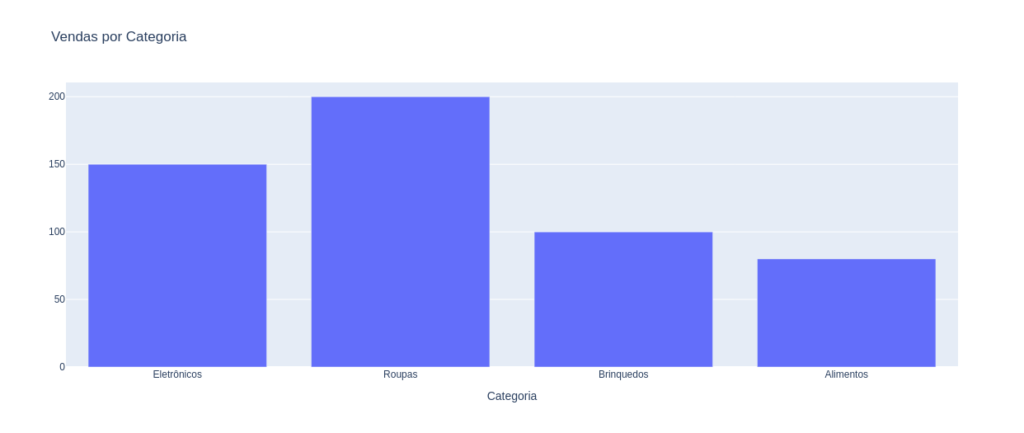
Histogramas com Dados de Datas
Histogramas também são úteis para visualizar dados ao longo do tempo. Vamos criar um histograma que mostra a quantidade de vendas por dia.
import pandas as pd
import plotly.express as px
# Dados de exemplo com datas
df_vendas = pd.DataFrame({
'Data': pd.date_range(start='1/1/2021', periods=100),
'Vendas': np.random.randint(0, 100, size=(100))
})
# Criando o histograma
fig = px.histogram(df_vendas, x='Data', y='Vendas', nbins=30)
fig.update_layout(title='Vendas por Dia', xaxis_title='Data', yaxis_title='Quantidade de Vendas')
fig.show()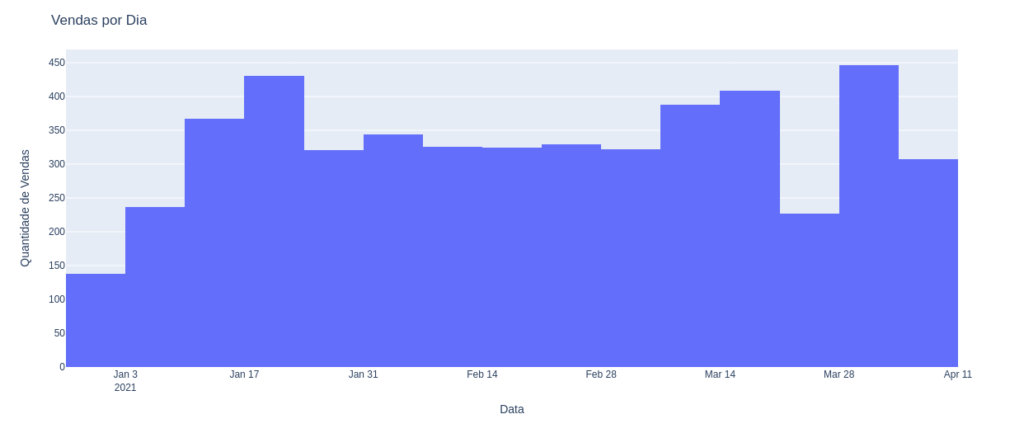
Escolhendo a Quantidade de Caixas
A quantidade de caixas (bins) em um histograma pode alterar significativamente a interpretação dos dados. Plotly permite que você ajuste facilmente o número de caixas.
# Ajustando o número de caixas
fig = px.histogram(df_vendas, x='Data', y='Vendas', nbins=15)
fig.show()
Criando Vários Histogramas para Diferentes Valores de uma Coluna
Podemos querer comparar as distribuições de vendas entre diferentes regiões. Para isso, podemos criar vários histogramas em um único gráfico.
# Dados de exemplo com regiões
df_vendas['Região'] = np.random.choice(['Norte', 'Sul', 'Leste', 'Oeste'], size=(100))
# Criando histogramas separados por região
fig = px.histogram(df_vendas, x='Vendas', color='Região')
fig.show()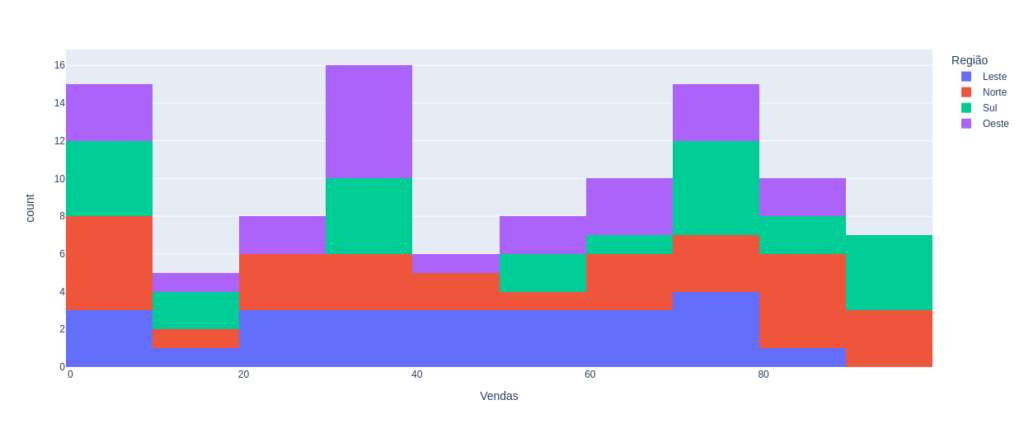
Agregando com Método Histfunc
O método histfunc permite agregar os dados de diferentes maneiras, como somar ou calcular a média dos valores.
# Agregando as vendas por soma
fig = px.histogram(df_vendas, x='Região', y='Vendas', histfunc='sum')
fig.show()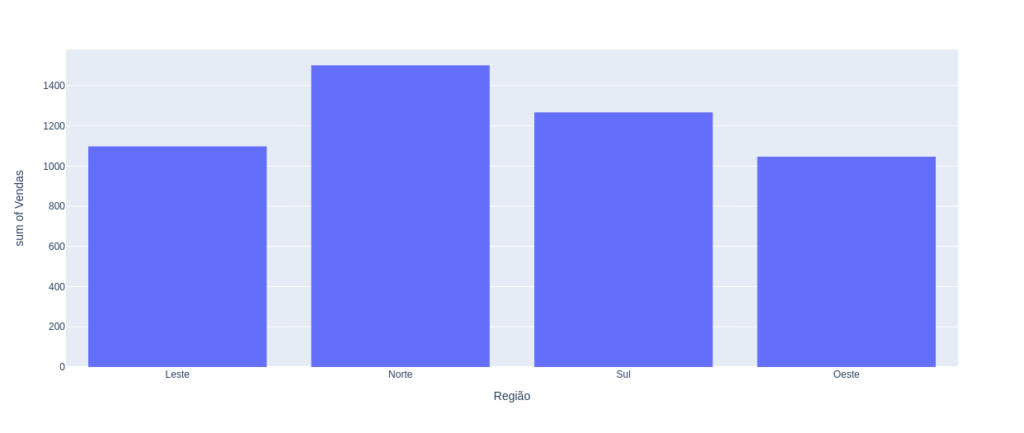
Inserindo Textos e Personalizando Histogramas
Plotly oferece amplas opções de personalização, incluindo a adição de textos e a alteração de cores e estilos.
# Personalizando o histograma
fig = px.histogram(df_vendas, x='Região', y='Vendas', text_auto=True)
fig.update_traces(marker_color='blue', marker_line_color='black', marker_line_width=1.5)
fig.update_layout(title_font_size=20)
fig.show()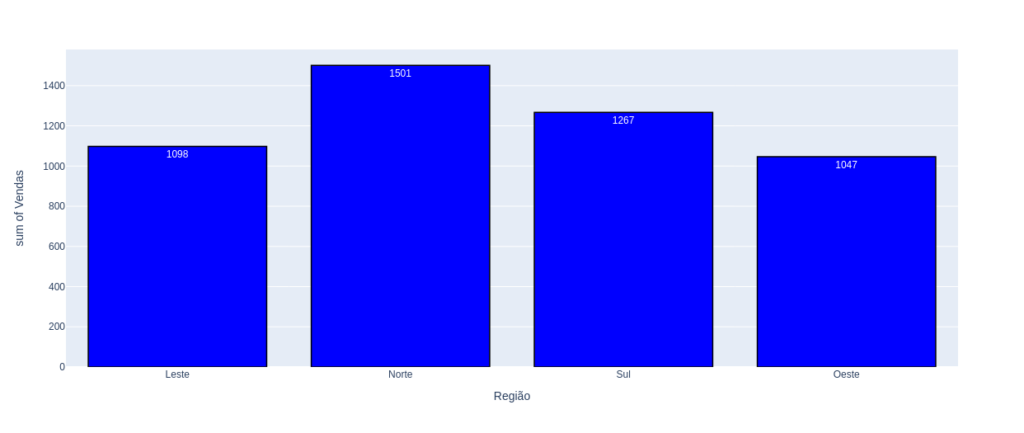
Com esses passos, você pode criar histogramas para qualquer tipo de dados e personalizá-los de acordo com suas necessidades. Experimente com seu próprio conjunto de dados e descubra os insights que os histogramas podem revelar!







Comentários